网络重装系统win7
- 分类:Win7 教程 回答于: 2022年08月13日 08:41:57
如果win7系统的故障问题不能得以修复,那么我们就可以给win7系统重装来解决。那么,网络重装系统如何操作呢?下面,小编就把网络重装系统教程分享给大家。
工具/原料:
系统版本:win7
品牌型号:联想ThinkPad
软件版本:大白菜超级U盘重装工具
方法/步骤:
1.下载安装最新版的大白菜U盘制作工具,准备好内存8GU盘,打开工具,按一键制作即可。
2.我们将win7镜像下载到U盘启动盘,或保存在除了系统盘以外的一个分区上。
3.再将u盘的启动盘插入到电脑上,按下u盘启动快捷键,进入设置优先级页面,u盘被设置为第一步,然后单击下一步。
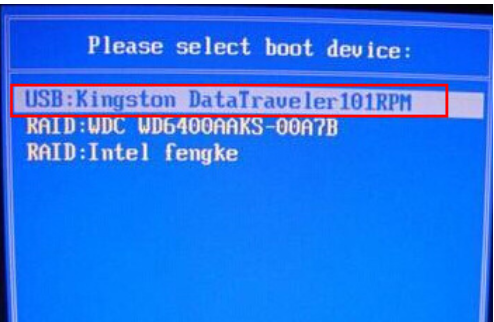
4.当显示主菜单的时候,选择win10X64PE(超过2G的存储器),按回车键进入winpe桌面即可。
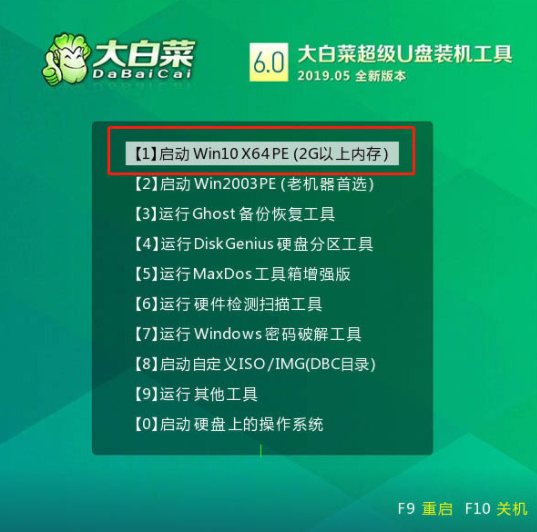
5.这时需要打开大白菜,一键重新安装软件。然后选择System,保存的win7镜像系统作为图像文件,安装在C盘,按执行进入下一步即可。
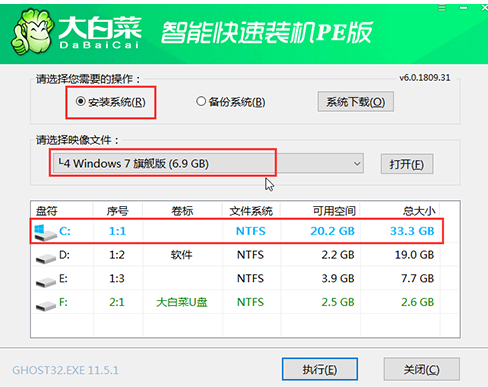
6.在弹出还原窗口以后,然后单击Yes。等待电脑重启时,移出U盘,以免再次进大白菜桌面。
7.重启电脑之后,电脑自动进入系统部署阶段,耐心等到,直到能进入win7桌面,重新安装就完成啦。
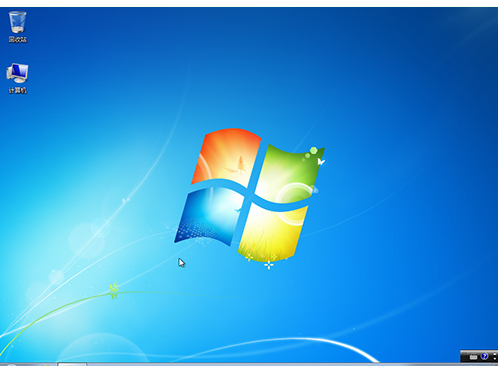
总结:
上述就是网络重装系统教程啦,希望对你们有所帮助。
 有用
26
有用
26


 小白系统
小白系统


 1000
1000 1000
1000 1000
1000 1000
1000 1000
1000 1000
1000 1000
1000 1000
1000 1000
1000 1000
1000猜您喜欢
- 软件激活windows7激活教程2023/01/22
- windows7系统重装步骤图解2022/07/12
- win7壁纸总是自动变黑怎么办..2023/01/21
- 细说win7摄像头如何打开2019/01/23
- 工作组计算机无法访问,小编教你无法访..2018/08/03
- 系统之家windows764位旗舰版纯净下载..2017/07/04
相关推荐
- 开机慢怎么解决,小编教你开机慢怎么解..2018/08/06
- ghost win7系统激活密钥大全制作步骤..2017/06/14
- 联想笔记本电脑一键安装win7系统详细..2021/04/08
- win7家庭版升级旗舰版图文详解..2020/02/24
- win7纯净版下载安装教程2023/01/08
- 文件无法删除,小编教你文件无法删除怎..2018/09/30

















